Кошчето за рециклиране на Windows може да бъде истински животоспасяващ, когато мислите, че случайно сте изтрили файл. Проблемът е, когато трябва да възстановите изтрит файл и не можете поради повредена кошче за рециклиране.
Добрата новина е, че има някои съвети, които можете да опитате да поправите. Също така е добра идея да опитате и да запомните последното нещо, което сте направили с компютъра си, преди да получите съобщението за грешка. Може би този файл, който сте изтеглили, е засегнал по някакъв начин кошчето за рециклиране.
Нулирайте кошчето за рециклиране на Windows 10
Може би това, което кошчето за рециклиране се нуждае от добро старо нулиране. За да нулирате кошчето за рециклиране:
- Потърсете командния ред
- Щракнете с десния бутон върху опцията Command Prompt и стартирайте като администратор
- Въведете тази команда: rd /s /q ° С:\$Recycle.bin (Ако проблемът е на друго устройство, не забравяйте да смените C: на дясното устройство.
$Recycle.bin сега ще бъде изтрит. Ще трябва да рестартирате компютъра си и след като приключи рестартирането, трябва да гледате новата си кошче за рециклиране.
Инсталирайте отново кошчето за рециклиране
Понякога най-доброто нещо, което можете, е да започнете отначало. За да деинсталирате кошчето за рециклиране:
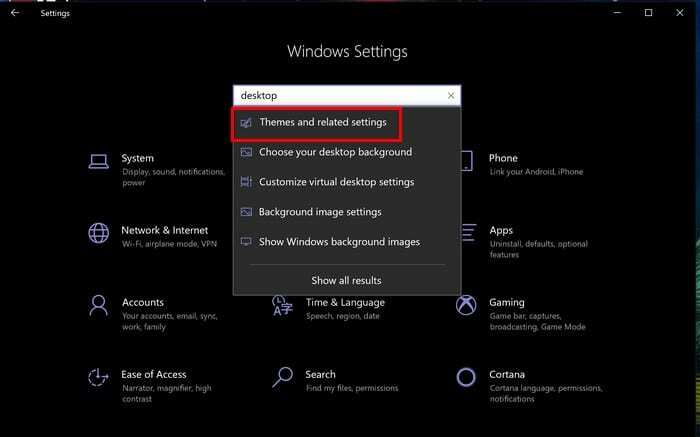
- Отидете на Настройки (Windows и аз клавиши, клавишна комбинация)
- Потърсете икони на работния плот и изберете Теми и свързани настройки
- Махнете отметката от квадратчето Кошче
- Рестартирайте компютъра си
- Следвайте стъпки първа и втора, но този път поставете отметка в квадратчето Кошче
- Щракнете върху OK
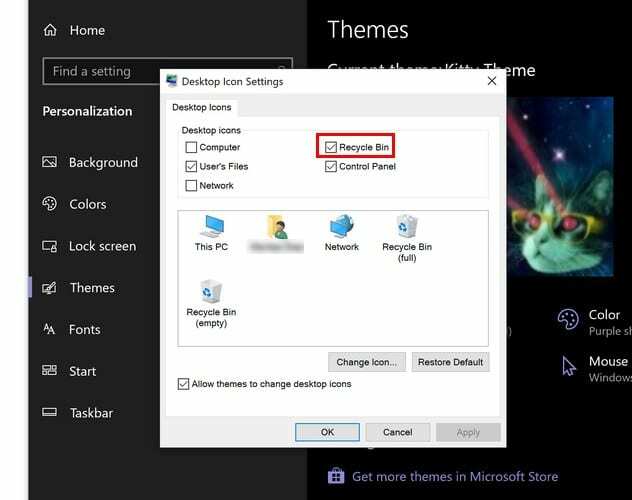
Заключение
Изпълнението на сканиране за злонамерен софтуер също може да бъде полезно, тъй като може би изтегленият от вас файл е причинил проблема. Можете да използвате надеждни опции като ESET, AVG или Norton, само за да споменем няколко.
Опитайте да деинсталирате всички програми, които смятате, че може да причиняват проблема, и опитайте да отворите отново кошчето за рециклиране. От колко време се сблъсквате с този проблем? Споделете вашите мисли в коментарите по-долу.